Термотрансферный принтер Zebra ZT410
Цена: уточняйте у менеджера
Нажимая на кнопку «Купить в 1 клик», вы соглашаетесь на обработку персональных данных
x|
Название
|
Значение
|
|---|---|
| Способ печати | термо/Термотрансферный |
| Разрешение, dpi | 203/300/600 |
| Скорость печати (max), мм/сек | 356 |
| Ширина печати (max), мм | 104 |
| Длина печати (max), мм | 3988 |
| Интерфейс подключения | RS-232, USB 2.0, Ethernet 10/100, Bluetooth 2.1, USB |
| Память | ОЗУ 256Mb, ПЗУ 512Mb |
| Процессор | 32 bit |
| Язык программирования | EPL, ZPL1/ZPL2 |
| Размеры (Д x Ш x В), мм | 495 x 269 x 324 |
| Вес, кг | 16,4 |
| Гарантия | 1 год |
| Внутренний / внешний диаметр рулона, мм | 25,4 / 81,3 |
| Толщина этикетки (min/max), мм | 0,058 / 0,254 |
| Ширина материала (min/max), мм | 25,4 / 114 |
| Ширина ленты (min/max), мм | 51 / 110 |
| Красящий слой (IN/OUT) | OUT (IN при наличии дополнительного валика для риббона) |
| Опционально | Отделитель этикеток, Смотчик этикеток или смотчик подложки, Нож, Интерфейсы LPT, Wi-Fi (802.11 a/b/g/n),RFID кодировщик, Клавиатура KDU |
Zebra ZT410 – это надежный многофункциональный промышленный термотрансферный принтер с высоким уровнем производительности. Скорость печати до 356 мм/сек., объем оперативной памяти 256 Мб.
Аудиоподкаст: "Промышленный термотрансферный принтер Zebra ZT410"
Выводимые на дисплей QR-коды облегчают процесс использования принтера и позволяют вовремя устранять ошибки, возникшие в процессе рабочего процесса.
Особенности
- Разрешение (качество) печати - 203/300/600 dpi в зависимости от модификации.
- Универсальность в использовании: печать этикеток на термоленте и с применением красящей ленты – риббона.
- RFID-версия расширяет возможности для учета, контроля и отслеживания товаров.
- Максимальная ширина печати 102 мм. При необходимости возможна установка этикеток меньшего формата. Печать этикеток маленького формата с высоким разрешением печати.
- Подсветка мест установки рулонов бумаги и красящей ленты. Принтер функционирует даже при плохом освещении.
- Отображение информации на ярком ЖК-дисплее с подсветкой.
- Большой выбор интерфейсов - USB, RS232, USB, Ethernet, Bluetooth 2.1., опционально Wi-Fi.
- Многоплатформное ПО, обеспечивающее легкую интеграцию оборудования в любую систему, позволяет управлять устройством на расстоянии из любой точки мира.
- Язык программирования (APL-I™/APL-D™) совместимы с принтерами Datamax® и Intermec®. Приложение Virtual Devices - принтеры на базе Link-OS поддерживают не только ZPL® и EPL™, но и языки управления конкурентов, что позволяет сократить расходы предприятия.
- NFC-подключение – позволяет открывать веб-страницы, пользователи получают доступ к обширной базе знаний Zebra, где выложены демонстрационные видео и раздел технической поддержки.
- Большой выбор расходных материалов - печать на бумаге, картоне, синтетических материалах (полипропилен, эластан и т.д.).
- Совместимость с программой 1С.
- Перемотка (смотчик этикеток): внутренняя перемотка полностью отпечатанного рулона этикеток или отделение и перемотка подложки (установка осуществляется только в заводских условиях).
- Отделение этикеток (отделитель): фронтальная установка, пассивное отделение этикеток, снятие подложки – дополнительный валик, позволяющий снять с подложки.
- Отрезной механизм (отрезчик): фронтальная установка гильотинного типа, приемный лоток.
- Держатель основы с внутренним диаметром 25.4 мм.
- Валик для размотки ленты красящей стороной внутрь.

Сферы применения

- Принтер Zebra ZT410 применяется в следующих областях:
- Производство: учёт выполненных работ, печать упаковочных этикеток, идентификация, сортировка продукции и упаковки, RFID маркировка отдельных товаров, печать серийных бирок с микросхемами согласно требованиям отраслевых стандартов.
- Логистические центры, транспортные компании - комплектация заказов, сквозного складирования, учета продукции и маркировки поддонов.
- Розничная и интернет торговля - обработка товаров, заказов, установка защитных меток.
- Офисы - маркировка этикетками корреспонденции и документов.
- Библиотеки – печать для книг уникального радиочастотного идентификационного кода, отображается в едином библиотечном каталоге. При считывании этикетки информация о книге автоматически заносится в компьютер.
- Медицинские центры - учета медикаментов, печать фармацевтических этикеток, маркировка и учет лекарственных препаратов.
| Модификации термотрансферного принтера Zebra ZT410 | |||
| Модель | Разрешение, dpi | Интерфейс | Опции |
| Zebra ZT410 ZT41042-T0E0000Z | 203 | Ethernet, BT2.1 | |
| Zebra ZT410 ZT41042-T1E0000Z | 203 | Ethernet, BT2.1 | отделитель |
| Zebra ZT410 ZT41043-T0E0000Z | 300 | Ethernet, BT2.1 | |
| Zebra ZT410 ZT41042-T3E0000Z | 203 | Ethernet, BT2.1 | отделитель, намотчик подложки |
| Zebra ZT410 ZT41042-T0EC000Z | 203 | Ethernet, BT2.1,Wi-Fi | |
| Zebra ZT410 ZT41042-T4E0000Z | 203 | Ethernet, BT2.1 | намотчик (включает отделитель) |
| Zebra ZT410 ZT41043-T1E0000Z | 300 | Ethernet, BT2.1 | отделитель |
| Zebra ZT410 ZT41042-T2E0000Z | 203 | Ethernet, BT2.1 | нож |
| Zebra ZT410 ZT41043-T3E0000Z | 300 | Ethernet, BT2.1 | отделитель, намотчик подложки |
| Zebra ZT410 ZT41043-T4E0000Z | 300 | Ethernet, BT2.1 | намотчик(включает отделитель) |
| Zebra ZT410 ZT41043-T2E0000Z | 300 | Ethernet, BT2.1 | нож |
| Zebra ZT410 ZT41042-T0E00C0Z | 203 | Ethernet, BT2.1 | RFID |
| Zebra ZT410 ZT41046-T0E0000Z | 600 | Ethernet, BT2.1 | |
| Zebra ZT410 ZT41043-T0E00C0Z | 300 | Ethernet, BT2.1 | RFID |




Программное обеспечение
PDF Direct обеспечивает печать документов в формате PDF непосредственно в Zebra Link-OS® из ERP систем, таких как Oracle и SAP, без применения промежуточного программного обеспечения. Для установки PDF Direct необходим загрузчик встроенного ПО Zebra (zDownloader).
ZDownloader — утилита загрузки файлов для применения со встроенным программным обеспечением, специальным ПО и пакетами обновлений. Применяется для отправки программного обеспечения и файлов на принтеры по сети через USB, RS-232 или параллельный порт принтера.
ZBI Developer — бесплатная программа, предоставляющая виртуальную среду ZBI 2.0 на ПК, упрощает создание и тестирование программ ZBI 2.0. Встроенный "виртуальный принтер" обеспечивает быстрое создание, тестирование и подготовку программы к использованию.
ZebraNet Bridge Enterprise обеспечивает управление и контроль принтерами Zebra с одного ПК вашей сети. Снижаются затраты на IT, увеличивается продолжительность работы принтеров при использовании встроенной установки и упрощенного пользовательского графического интерфейса пользователя Windows.
ZEBRA DESIGNERDESIGNER - программное обеспечение, помогает быстро разрабатывать этикетки для вашего бизнеса. Доступны четыре версии, соответствующие требованиям любого пользователя:
ZebraDesigner Pro для создания сложных этикеток с фиксированными или переменными данными. Программа предлагает дополнительные опции - подключение к базе данных и возможности RFID.

ZebraDesigner для XML - функции ПО для разработки дизайна этикеток и инструментов настройки принтеров, которые позволяют печатать на XML-совместимых принтерах Zebra. Обеспечивает связь переменной информации с текстом, штрих-кодом и RFID метками на этикетке. Для повышения производительности в принтер возможна загрузка графических элементов и шрифтов.
ZebraDesigner для mySAP Business Suite – осуществление печати из среды mySAP™ Business Suite без применения промежуточного ПО или дополнительного программирования.
ZebraDesigner — это бесплатное программное обеспечение для разработки дизайна этикеток со штрих-кодом. Предоставляет интерфейс WYSIWYG на базе Windows.
Profile Manager Enterprise для быстрого и легкого создания конфигурации принтера и управления принтерами Zebra Link-OS® из единого расположения, независимо от их местонахождения.
Служебные программы установки принтера ДЛЯ WINDOWS И ANDROID - бесплатные служебные программы установки принтеров, позволяют расширить возможности использования новых принтеров, промышленные, мобильные или настольные принтеры Zebra быстро и легко настраиваются.
Файлы администрирования PRINTSECUREPRINTSECURE – позволяют упростить настройки принтеров PrintSecure, обеспечивают защиту данных и инфраструктуры. Содержат более 30 параметров настройки безопасности принтера с учетом потребностей сотрудников.
Шрифты для принтеров ZebraZebra – установка пакетов шрифтов позволит расшить возможности принтера Zebra. Предварительно ознакомьтесь с руководством по установке конкретной модели, чтобы убедиться в совместимости приведенных ниже пакетов шрифтов.
Есть платное и бесплатное программное обеспечение. Для уточнения информации обращайтесь к нашим менеджерам.




Комплектация:
- Принтер;
- CD-ROM с документацией;
- Программное обеспечение Zebra Designer (русифицированная версия);
- Драйвера для Windows с поддержкой печати штриховых кодов;
- Смотчик этикеток;
- Нож;
- RFID-кодировщик;
- Клавиатура KDU;
Инфографика принтера Zebra ZT410
У нас на складе очень много позиций, поэтому нам был нужен быстрый многофункциональный принтер. И мы его нашли - это Zebra ZT410! Его скорость печати составляет 356 мм в секунду! Немаловажно, что можно использовать не только бумажные самоклейки, но и пленки из полипропилена и т.п. Хотя корпус и из пластика, но он прочный. Сбоку есть прозрачное окошко, в которое можно наблюдать как мотается лента риббона и как натянута лента этикеток. Дисплей то же информативен – он отражает исполняемые задачи, и в случае сбоя – ошибки. У принтера большой объем памяти - 256 Мб, что позволяет сохранять в ней различные параметры печати и т.п. Соединение с ПК по RS-232, USB 2.0, Ethernet 10/100, Bluetooth 2.1, USB, но мы выбрали привычный USB 2.0. Говорят, что скоро маркировку переведут на новую технологию – RFID. Думали, что придется снова овладевать новой техникой, но оказалось, что и к этой модели можно подключить специальный блок. Так что экономия на лицо!
Установите принтер таким образом, чтобы была возможность легко дотянуться до кабеля питания.
- Выключатель питания принтера должен находиться в положении ВЫКЛ.
- Подключите сетевой кабель к блоку питания.
- Вставьте вилку, находящуюся на другом конце кабеля в розетку переменного тока.
- Вставьте штекер блока питания 24 В в разъем электропитания принтера.
Для загрузки носителя выполните следующие действия.
Откройте дверцу носителя. Для загрузки рулонного или фальцованного носителя выполните следующие действия:
Рулонный носитель- Полностью удалите все загрязненные ярлыки и этикетки.
- Извлеките направляющую подачи носителя.
- Разместите рулон на кронштейн подачи носителя и сдвиньте направляющую подачи так, чтобы она соприкасалась с краем рулона.
- Откройте печатающую головку, повернув рычаг открывания головки.
- Полностью выдвиньте направляющую носителя.
- Протяните носитель от кронштейна под узлом верхнего рычага, через датчик носителя и под печатающей головкой. Сдвиньте рулон так, чтобы он коснулся изнутри задней стенки датчика носителя.
- Вытащите направляющую подачи носителя.
- Протяните носитель через прорезь.
- Поместите носитель поверх кронштейна подачи носителя.
- Сместите направляющую подачи носителя так, чтобы она соприкасалась с краем носителя.
- Поверните рычаг открывания головки и откройте ее.
- Полностью достаньте направляющую носителя.
- Протяните носитель от кронштейна под узлом верхнего рычага, через датчик носителя и под печатающей головкой. Сдвиньте рулон так, чтобы он коснулся изнутри задней стенки датчика носителя.
- Загрузите в принтер рулон с самоклеящимися этикетками или чеками: для этого сдвиньте желтые защёлки с боковых сторон корпуса вперёд. Поднимите прозрачную крышку и установите ленту между раздвижными держателями. Свободный конец ленты должен находиться сверху, между ограничителями. Закройте крышку.
- Включите принтер. Должны загореться два индикатора: «Состояние» - зелёным цветом, «Пауза» - красным. Нажмите на кнопку «Пауза», устройство промотает участок ленты. Красный индикатор отключится. Это свидетельствует о правильной загрузке бумаги и готовности принтера к работе.
- Откройте дверцу носителя.
- Поверните рычаг открывания печатающей головки и откройте ее.
- Снимите ленту и носитель.
- Протрите коричневую полоску на узле печатающей головки с помощью тампона из набора для профилактического обслуживания Zebra. Также можно использовать чистый тампон, смоченный в 99,7%-м растворе изопропилового спирта.
- Установите ленту и носитель.
- Поверните рычаг открытия печатающей головки вниз для ее фиксации.
- Закройте дверцу носителя. Принтер готов к работе.
Принтер печатает пустые этикетки по следующим причинам:
- Носитель не подходит для прямой термопечати.
- При печати термопереносом носитель не соответствует типу принтера.
- Неправильная загрузка носителя – установлена не той стороной.